Презентации и скринкасты – современные эффективные способы донесения информации. Скринкасты обычно используются только в онлайне, как правило, в сфере образовательного или геймерского видеоблоггинга. А вот презентации являются универсальным способом подачи материала, они используются и в онлайн-проектах, и в реальных аудиториях, оборудованных проектором. Для создания презентаций и скринкастов существует масса различного софта.
Который не всегда предусматривает инструменты для акцентирования внимании публики – курсоры-указки. Как правило, на все акцентные моменты на слайдах, картинках или просто на экране компьютера лектор обращает внимание с помощью движений обычного курсора мыши. А как сделать его необычным? Как в Windows реализовать эффектный курсор-указку для обучающих презентаций и скринкастов?
1. Лазерная указка в PowerPoint
Если работа с презентациями проводится в Microsoft PowerPoint , можем воспользоваться тремя типами курсора-указки, которые нам предлагаются в режиме показа слайдов программы. Во вкладке «Слайд-шоу» жмём кнопку «С начала».
ProPresenter. Инструкция для начинающих
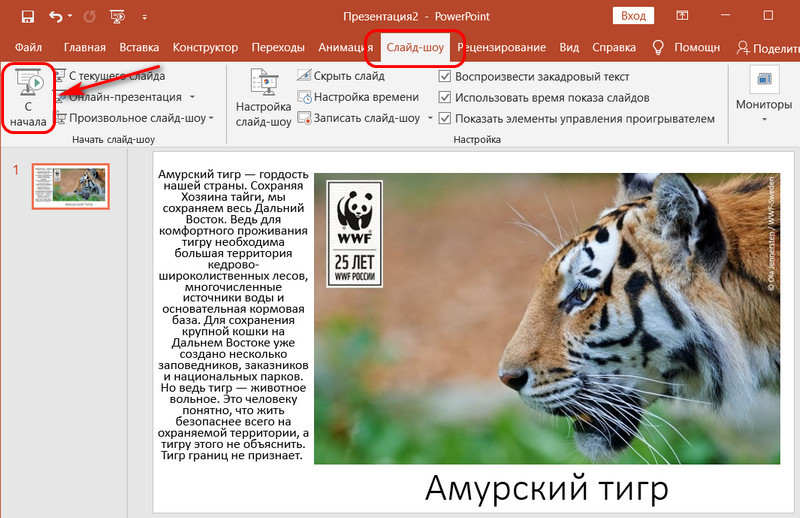
Переключившись на режим показа слайдов, кликаем кнопку с изображением указки и выбираем один из её типов – лазерную указку, перо или маркер. Для маркера чуть ниже, в пункте «Цвет чернил» можем выбрать цвет.
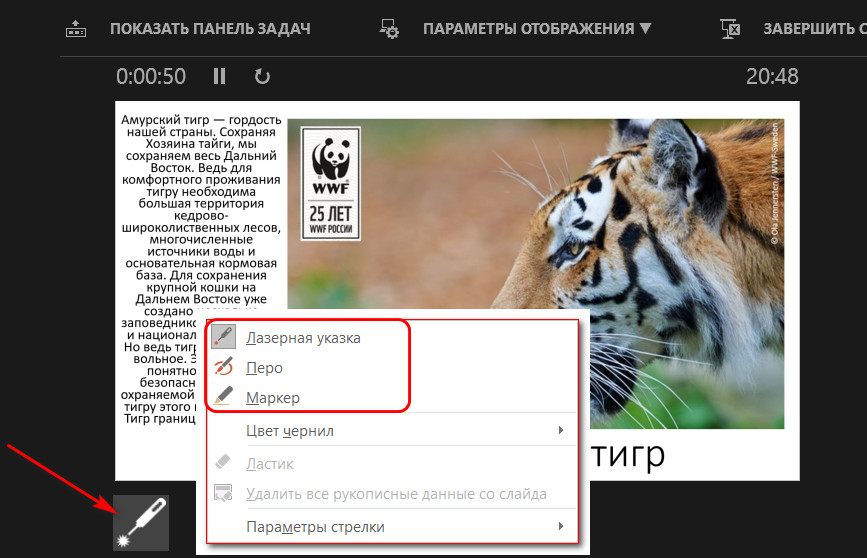
В выбранный тип указки и превратится далее курсор мыши. По умолчанию для лазерной указки и пера выбран красный цвет, при желании можем его сменить на другой в обычном режиме PowerPoint, в той же вкладке «Слайд-шоу». Нажимаем кнопку «Настройки слайд-шоу» и выбираем цвет для пера или лазерной указки.
Если для показа презентаций используется не режим слайд-шоу, а режим чтения (на весь экран) , в нём для появления лазерной указки необходимо зажать клавишу Ctrl и левый клик мыши.
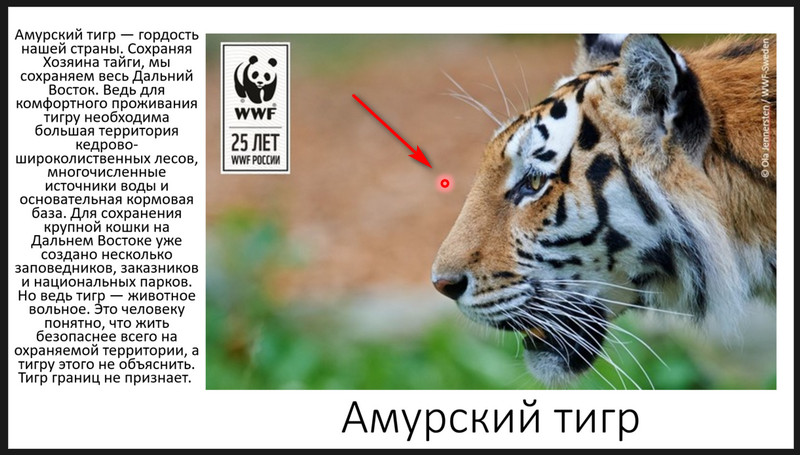
2. Штатные курсоры в Windows 10 1903
Начиная с версии 1903 , в системе Windows 10 присутствует штатная возможность разукрашивать системные курсоры в разные цвета радуги и увеличивать их до невероятных размеров. Оптимально настроенный под размер большого экрана или полотна проектора цветной курсор будет смотреться не менее эффектно, чем курсоры-указки.
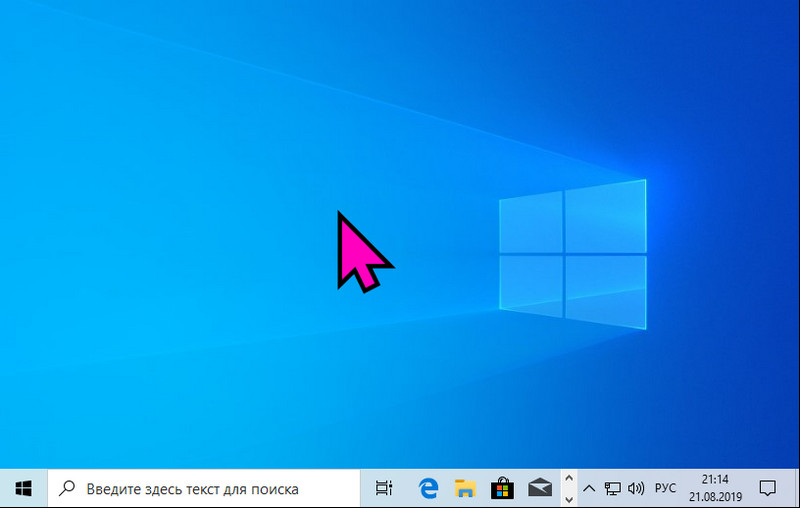
Настраиваются такие курсоры в системных параметрах, в разделе специальных возможностей.
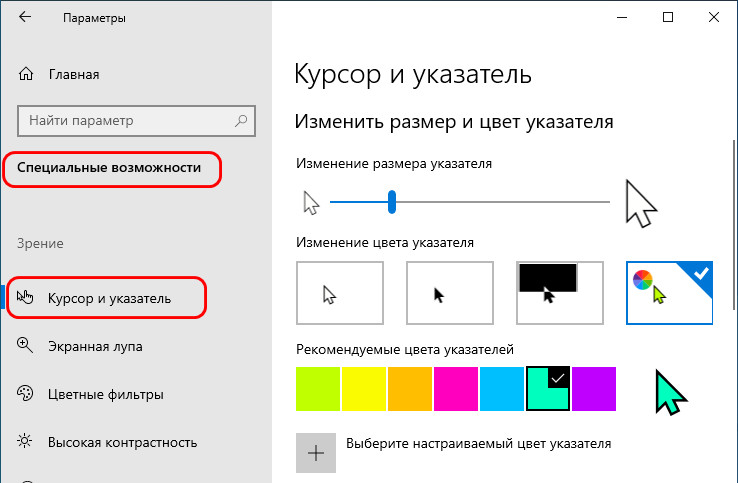
3. Указка PointerStick
Самую что ни на есть настоящую указку типа учительской в Windows можно реализовать с помощью бесплатной утилиты PointerStick от разработчика SoftwareOK .

Официальная страница загрузки утилиты:
В эффектную указку курсор мыши превращается при тройном щелчке мыши или по горячим клавишам, указанным в окне утилиты. По этим же щелчкам или клавишам указка превращается обратно в курсор мыши. Для указки предусмотрен выбор цветов и текстур, можно настроить прозрачность и размер. PointerStick работает из системного трея, откуда, собственно, её и можно вызвать для настройки вида указки.
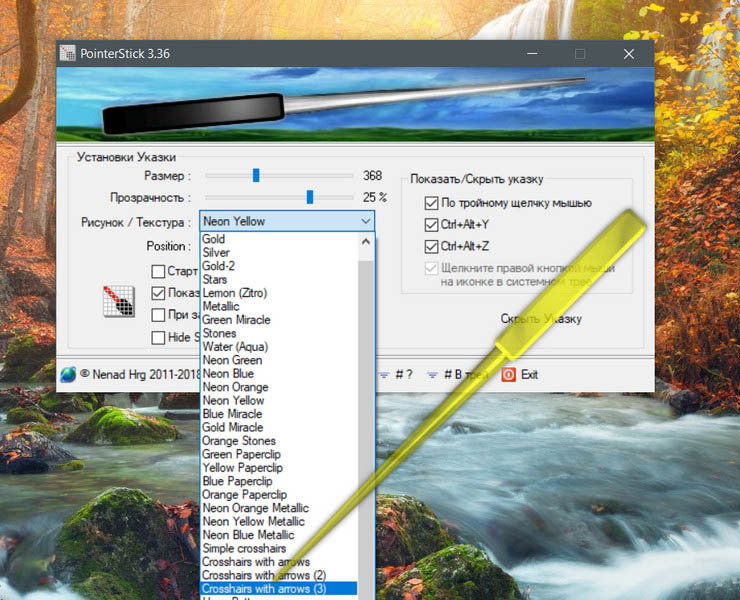
Выше рассмотрены варианты реализации курсора-указки, которые можно использовать при показе презентаций и скринкастов в официальной обстановке – на бизнес-тренингах, деловых собраниях, технических образовательных курсах и т.п. Если тема презентаций и скринкастов не предусматривает официоза, например, при подаче развлекательной информации или обучении детей, в качестве указки можно использовать различные эффекты-следы для курсора. Прикольные следы за курсором будут в целом создавать атмосферу непринуждённости и делать подачу информации более лёгкой, более интересной.
4. Звёздный след за курсором
MagicMouseTrails – это бесплатная утилита упомянутого выше разработчика SoftwareOK , и она реализует эффект звёздного следа за курсором. Это лёгкий ненавязчивый эффект, разряжено и игриво следующий за курсором, тонко реагирующий на все его движения, подчиняющийся своей определённой физике.

Официальная страница загрузки утилиты:
Но звёздный след – только главный эффект утилиты, его можно сменить на снежинки, мячи, сердечки, шарики, камни. И тогда за курсором будет следовать уже скопление именно этих объектов.
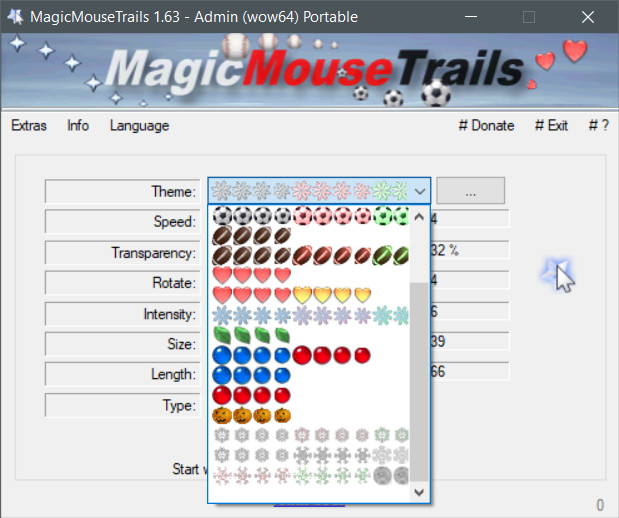
След можно настроить, указав нужную скорость следования, прозрачность звёзд или прочих объектов, их интенсивность, размер, тип скопления и т.п. MagicMouseTrails работает из системного трея. Эффект следа включается/отключается в контекстном меню на значке утилиты в трее или в её окне.
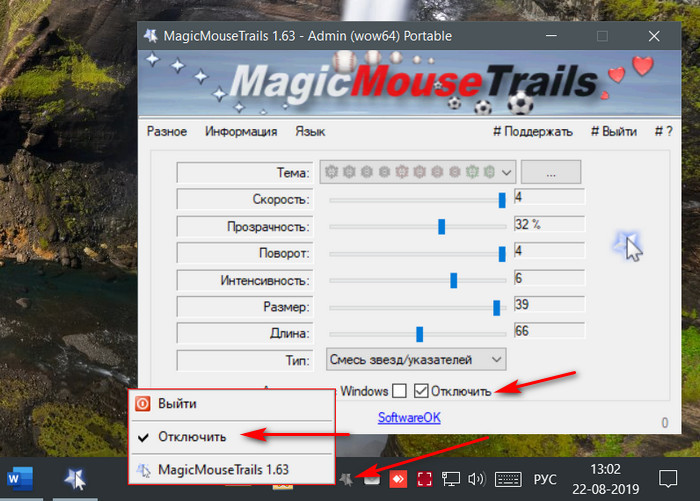
5. Следующие за курсором шары
Аналог предыдущего эффекта – следующие за курсором шары, реализуемые утилитой снова-таки разработчика SoftwareOK — 4ur-Windows-8-Mouse-Balls. Это такой же след за курсором, как и звёздный, только с другой графикой объектов и с другой физикой следования, более плотной, более резкой в движении. И в числе объектов следования – только шары.

Официальная страница загрузки утилиты:
Эта утилита также «селится» в системном трее, в контекстном меню на её значке в трее эффект следа можно выключить. Как и можно сделать это в окне самой утилиты. В окне её самой также сможем настроить эффект – выбрать другие расцветки и текстуры шаров, указать прозрачность, число шаров, задать скорость их следования за курсором.
Источник: www.white-windows.ru
Как сделать видеопрезентацию?
Чтобы создать полноценную видеопрезентацию, используйте iSpring Suite 8. Вы можете добавить готовое видео или записать новое, а потом объединить его со слайдами. О том, как это сделать, читайте в руководстве.
Шаг 1. Добавьте видеосопровождение
Откройте презентацию в iSpring Suite 8 и выберите Редактор на панели инструментов.
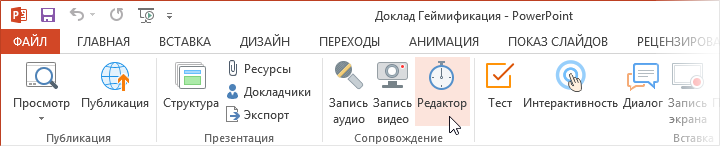
Если у вас пока нет готового видео, вы можете записать его с помощью веб-камеры. Для этого в редакторе сопровождения нажмите на Запись видео .

Над временной шкалой появится панель записи видео.
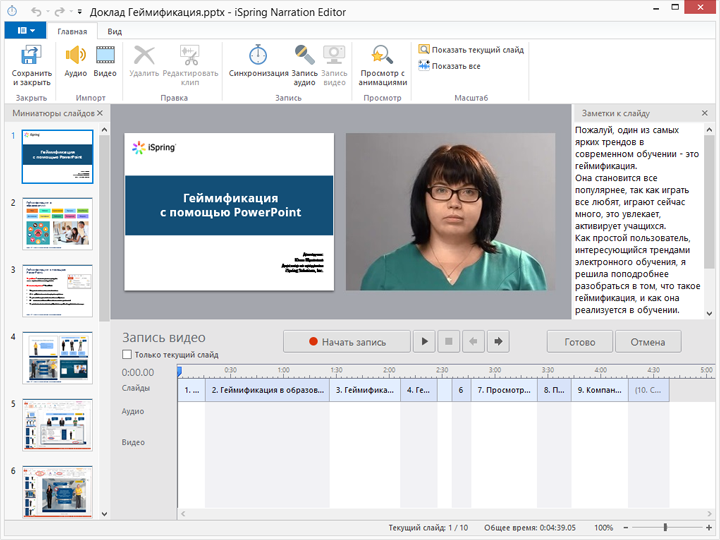
Вы можете записать видео для одного или сразу нескольких слайдов подряд. Для того чтобы записать видео только для выбранного слайда, отметьте Только текущий слайд .
Как только вы будете готовы к записи, нажмите на кнопку Начать запись . Чтобы выйти из режима записи, нажмите Готово .
Совет: разместите текст вашего видеосопровождения в поле Заметки к слайду . Чтение текста прямо с экрана позволит создать ощущение зрительного контакта с аудиторией.
С iSpring Suite необязательно стараться сразу записать идеальное сопровождение: вы сможете исправить записанное видео во встроенном редакторе. Например, если вы сделали ошибку в произношении, просто повторите фразу и затем удалите ненужный фрагмент. Для того чтобы открыть редактор, нажмите на кнопку Редактировать клип .

В случае если у вас уже есть готовое видео, добавить его в презентацию не составит труда. Просто убедитесь, что оно соответствует одному из следующих форматов: avi, wmv, mpg, mp4, mkv, и нажмите на кнопку Видео на панели инструментов.

Совет: вы можете добавить сразу несколько видеозаписей. Для этого при выборе файлов удерживайте клавишу Ctrl нажатой.
В открывшемся окне выберите, куда добавить клип: В текущую позицию курсора или В начало слайда. Если вы хотите, чтобы начало и конец видео совпадали с длиной слайда, отметьте Изменять длительность слайдов .
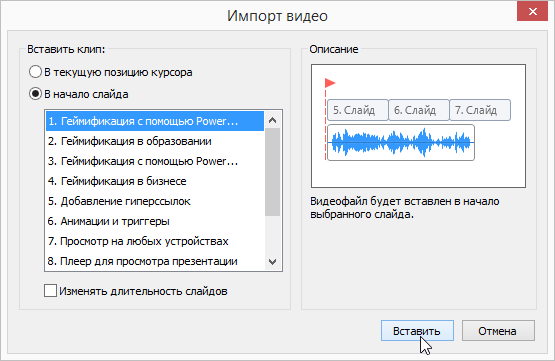
Добавленное сопровождение появится на видео шкале редактора

Шаг 2. Синхронизируйте видео со слайдами
Теперь когда вы добавили видео, можно синхронизировать его со слайдами и эффектами анимации. Последние отображаются в виде желтых иконок на временной шкале. Поскольку iSpring Suite позволяет синхронизировать эффекты при одновременном просмотре видео, вы легко сможете выбрать точный момент для появления того или иного эффекта. Таким образом, эффекты на слайдах будут соответствовать содержанию видео.
Расположите курсор в том моменте, с которого хотите начать синхронизацию, и нажмите на кнопку Синхронизация на панели инструментов.

После этого вы увидите новую панель над временной шкалой. Нажмите на Начать синхр.
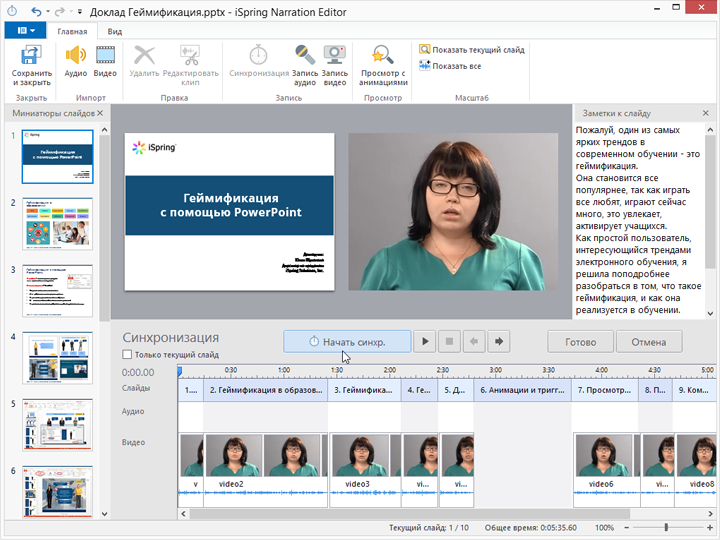
Кнопка Начать синхр. будет заменена на Следующий слайд/Следующая анимация в зависимости от ожидаемого элемента. Нажимайте эти кнопки в нужный момент, например, когда анимация вызывает изображение, о котором говорится в видеосопровождении.
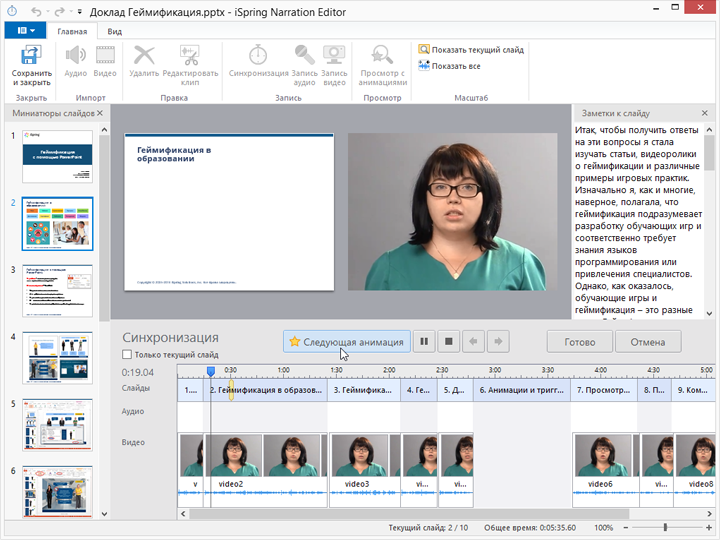
Как только вы закончите синхронизацию, нажмите на кнопку Готово . Для того чтобы закрыть редактор и сохранить все изменения, нажмите на Сохранить и закрыть в левом верхнем углу.
Шаг 3. Меняйте макеты слайдов
Разные слайды видеолекции не обязательно должны иметь одинаковые макеты. Вы можете расставлять акценты между видео и информационными слайдами, меняя пропорции между ними. Для этого выберите Структура на панели управления.
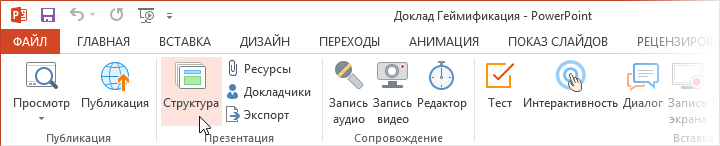
В колонке Макет выберите подходящий для выбранного слайда из выпадающего списка.

В зависимости от используемого плеера презентации, макеты будут отображаться по-разному. iSpring Suite позволяет опубликовать презентацию с разными типами плеера. Тип Universal имеет множество настраиваемых функций, а плеер VideoLecture по умолчанию отображает видео и слайды в соотношении 50/50 и позволяет менять это соотношение в любой момент при просмотре. Вы сможете выбрать плеер при публикации видеопрезентации.
Макеты для плеера Universal работают следующим образом:
- Все панели отображает слайд, боковую панель и панель управления.
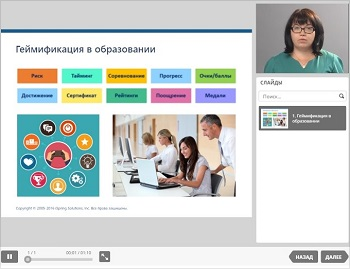
- Только слайд отображает слайд и панель управления.
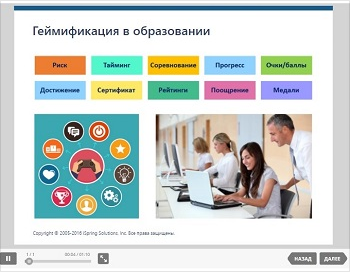
- Видео докладчика перемещает видео в центр, а слайд на боковую панель, а также отображает панель управления.
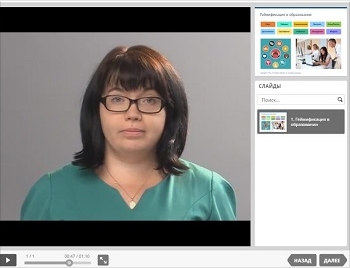
Макет для плеера VideoLecture можно изменить в любой момент при просмотре. Тем не менее вы можете настроить макеты заранее так, чтобы они менялись при переходе от слайда к слайду:
- Все слайды отображает видеолекцию в режиме 50/50: 50% слайд и 50% видео.
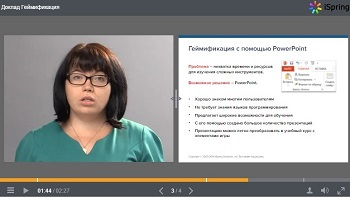
- Только слайд показывает увеличенный слайд и миниатюрное видео.
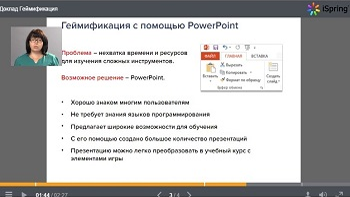
- Видео докладчика показывает увеличенное видео и уменьшенный слайд.
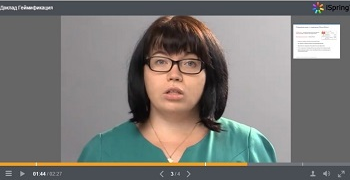
Изменение макетов для разных слайдов позволит выделить основные моменты видеолекции. Например, вы можете уменьшить видео, для того чтобы учащиеся обратили внимание на слайд.
Кроме макетов, вы можете настроить автоматический переход между слайдами, чтобы зрителю не приходилось переключать их вручную. Для этого в окне Структура презентации выберите все слайды и нажмите на кнопку Авто на панели инструментов.
Шаг 4. Настройте шаблон плеера
iSpring Suite имеет гибкие настройки внешнего вида плеера. Вы можете добавить в презентацию информацию о докладчике, логотип компании, интерактивное оглавление и другие элементы. Для начала работы с плеером нажмите на кнопку Публикация на панели инструментов. В открывшемся окне выберите тип плеера: Universal или Video Lecture.
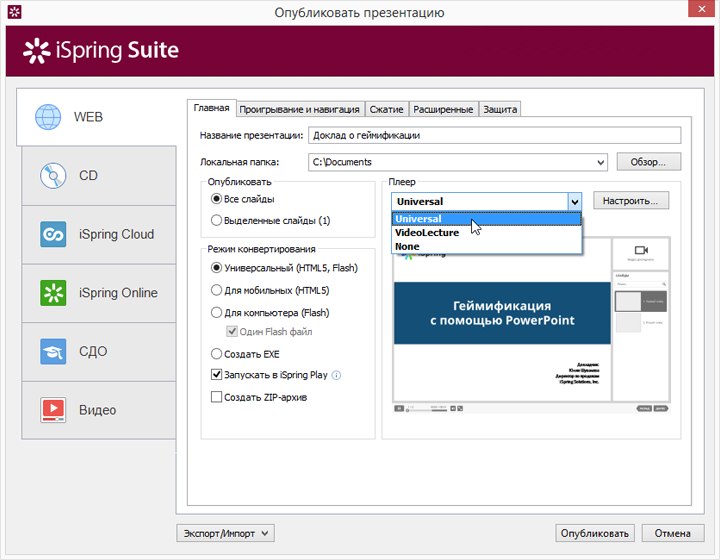
Плеер Video Lecture по умолчанию показывает видео и слайды в соотношении 50/50, которое можно изменить при просмотре. Плеер Universal имеет более продвинутые настройки внешнего вида, в том числе разные шаблоны. Именно его мы будем использовать для данного руководства.
Напротив выбранного плеера нажмите на кнопку Настроить .
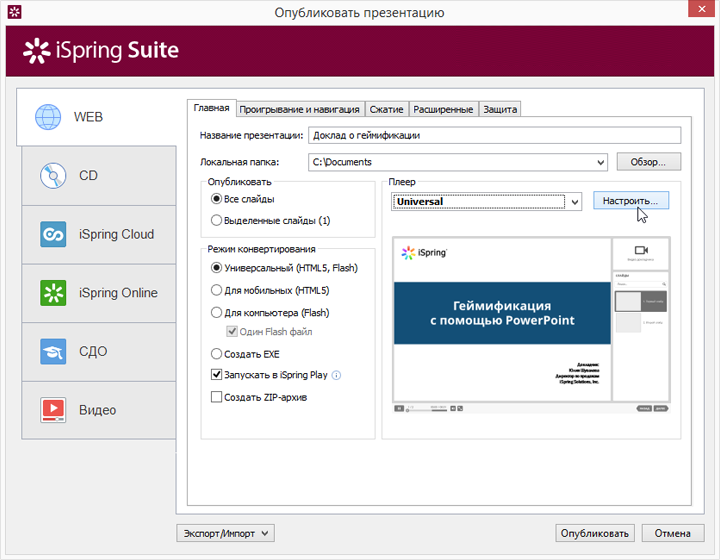
Плеер Universal имеет несколько готовых встроенных шаблонов. В нашем примере мы будем использовать шаблон Онлайн-лекция с видео .
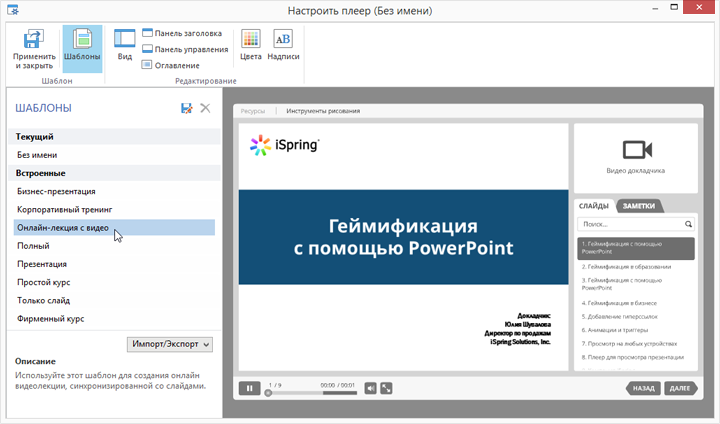
Чтобы настроить выбранный шаблон, нажмите на кнопку Вид на панели инструментов. Здесь мы отключили оглавление и заметки. Теперь наша презентация выглядит следующим образом:
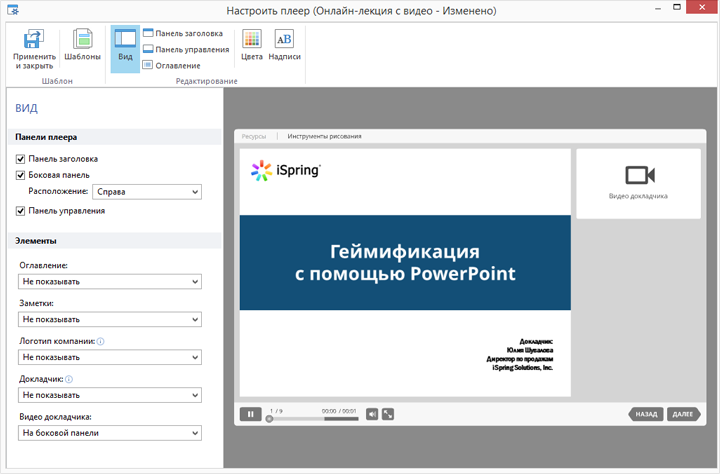
Обратите внимание, что эти настройки повлияют на макет, который вы определили на шаге 3. Так если вы предварительно выбрали макет Все панели, а здесь отключаете боковую панель, то в итоге она не будет отображаться.
Кроме этого, вы можете стилизовать плеер под цветовую гамму презентации или оформить его в соответствии с корпоративным стилем. Нажмите кнопку Цвета в верхней части плеера.
Выберите подходящий профиль из выпадающего списка Цветовой профиль или создайте собственную схему, задавая цвета для элементов вручную.
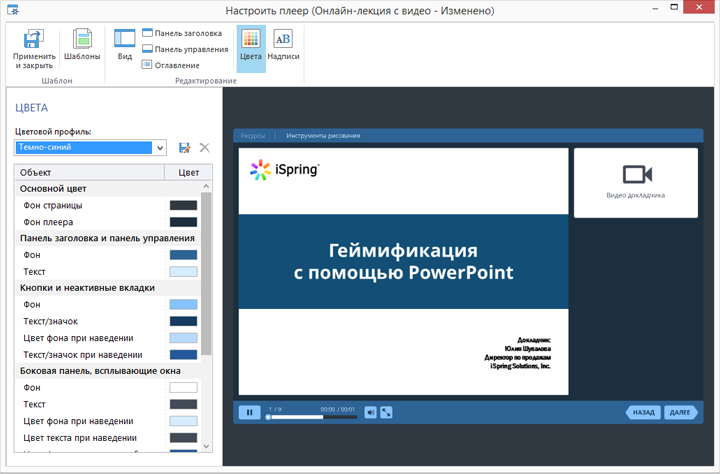
Когда вы закончите настраивать плеер, нажмите на кнопку Применить и закрыть в левом верхнем углу.
Шаг 5. Опубликуйте презентацию
Как только ваша презентация будет готова, вы можете сконвертировать ее в удобный для просмотра формат.
В окне Опубликовать презентацию выберите вариант публикации в зависимости от ее предназначения. Например, выберите вкладку WEB, если планируете разместить материал на сайте или в блоге. Далее определитесь с режимом конвертирования. По умолчанию презентации публикуются в Универсальный формат (HTML5, Flash), благодаря чему пользователи смогут просмотреть их как с компьютера, так и с мобильного устройства. Подробнее об этих и других настройках публикации вы можете прочитать здесь.
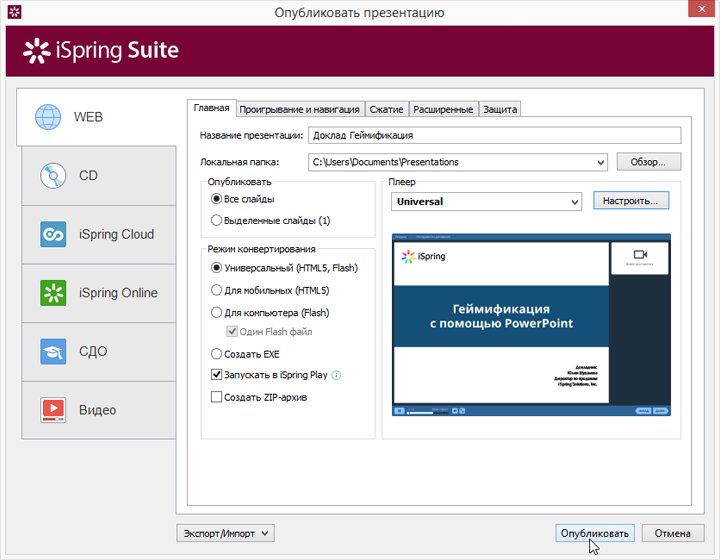
Надеемся, это руководство поможет вам превратить обычную презентацию PowerPoint в увлекательную видеолекцию. С помощью iSpring Suite 8 вы сможете создать видеолекцию от начала до конца: от создания слайдов до их объединения с видео и настроек внешнего вида видеолекции. Даже если у вас пока нет готового видео сопровождения, вы можете записать и отредактировать без дополнительных программ.
Если у вас остались вопросы, просто напишите нам. Мы всегда рады помочь!
- Как опубликовать презентацию PowerPoint на YouTube?
- Оценивание теста: баллы, штрафы и частичные ответы
- Как с помощью iSpring оформить текст с прокруткой на слайде?
Источник: www.ispring.ru
Создание тестов в Power Point с помощью сервиса iSpring Presenter
iSpring Presenter является программой для преобразования презентаций PowerPoint в формат Flash. Программа включает инструмент для создания интерактивных тестов и дает возможность добавлять Flash видео. iSpring Presenter позволяет конвертировать презентации PowerPoint в компактный формат Flash с сохранением всех мультимедиа ресурсов.
Вы уже знаете о суперспособностях современного учителя?
![]()
Тратить минимум сил на подготовку и проведение уроков.
![]()
Быстро и объективно проверять знания учащихся.
![]()
Сделать изучение нового материала максимально понятным.
![]()
Избавить себя от подбора заданий и их проверки после уроков.
![]()
Наладить дисциплину на своих уроках.
![]()
Получить возможность работать творчески.
Просмотр содержимого документа
«Создание тестов в Power Point с помощью сервиса ISpring Presenter (NXPowerLite)»
Нестеренко Олеся Викторовна Учитель математики и информатики МАОУ СОШ №45 г. Калининграда
Создание тестов в Power Point с помощью сервиса iSpring Presenter iSpring Presenter является программой для преобразования презентаций PowerPoint в формат Flash. Программа включает инструмент для создания интерактивных тестов и дает возможность добавлять Flash видео. iSpring Presenter позволяет конвертировать презентации PowerPoint в компактный формат Flash с сохранением всех мультимедиа ресурсов. С помощью новых технологий можно добавлять тесты с различными типами вопросов, файлы YouTube, звуковые дорожки, использовать эффекты текстовой анимации, импортировать или записывать учебные видео материалы. Встроенный модуль QuizMaker позволяет создавать интерактивные тестовые задания, проводить анкетирование и оценку результатов выполненных проверочных работ. 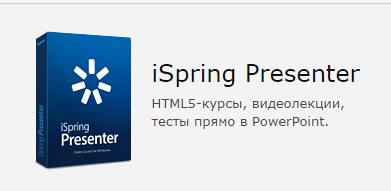
 Рис 1. http://www.ispring.ru/- сервис преобразования презентаций PowerPoint в формат Flash
Рис 1. http://www.ispring.ru/- сервис преобразования презентаций PowerPoint в формат Flash 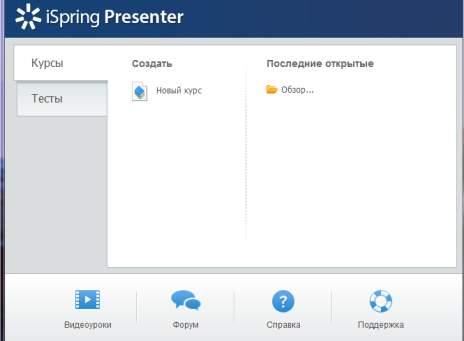 Рис 2. Создание теста в iSpring Presenter
Рис 2. Создание теста в iSpring Presenter
Пошаговая инструкция создания теста вiSpringPresenter
- В адресной строке набираем адрес http://www.ispring.ru/
- Попадаем на страничку с предложением зайти под своим логином или зарегистрироваться. Если у вас нет аккаунта, то выбираем « Регистрация ».
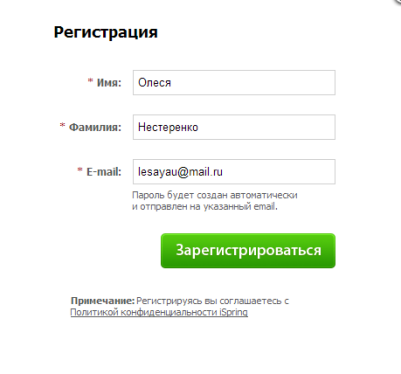
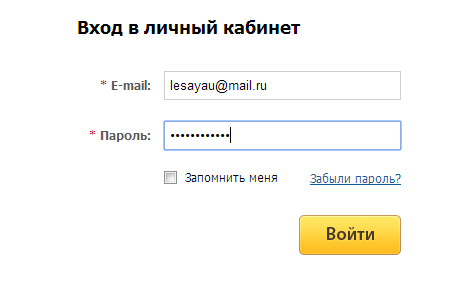 Рис 3. РегистрациявiSpring
Рис 3. РегистрациявiSpring
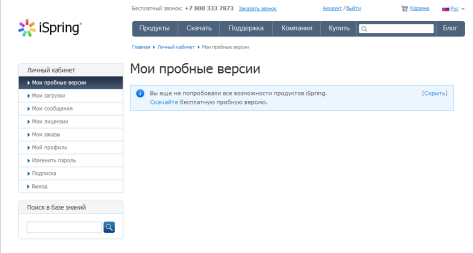
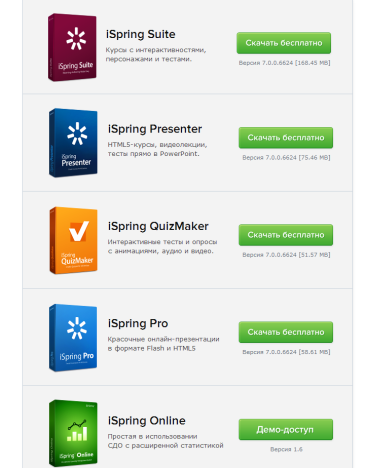
- В появившемся диалоговом окне выберите «Тест»
- Появляется окно теста
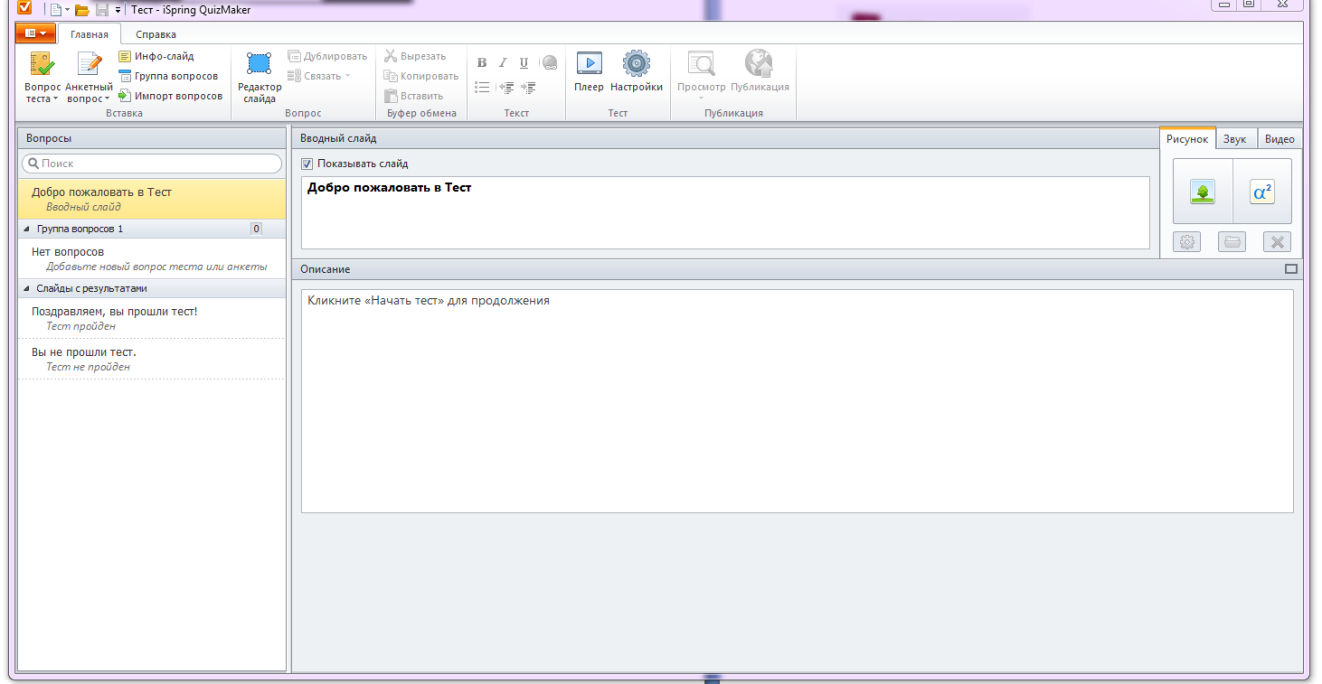
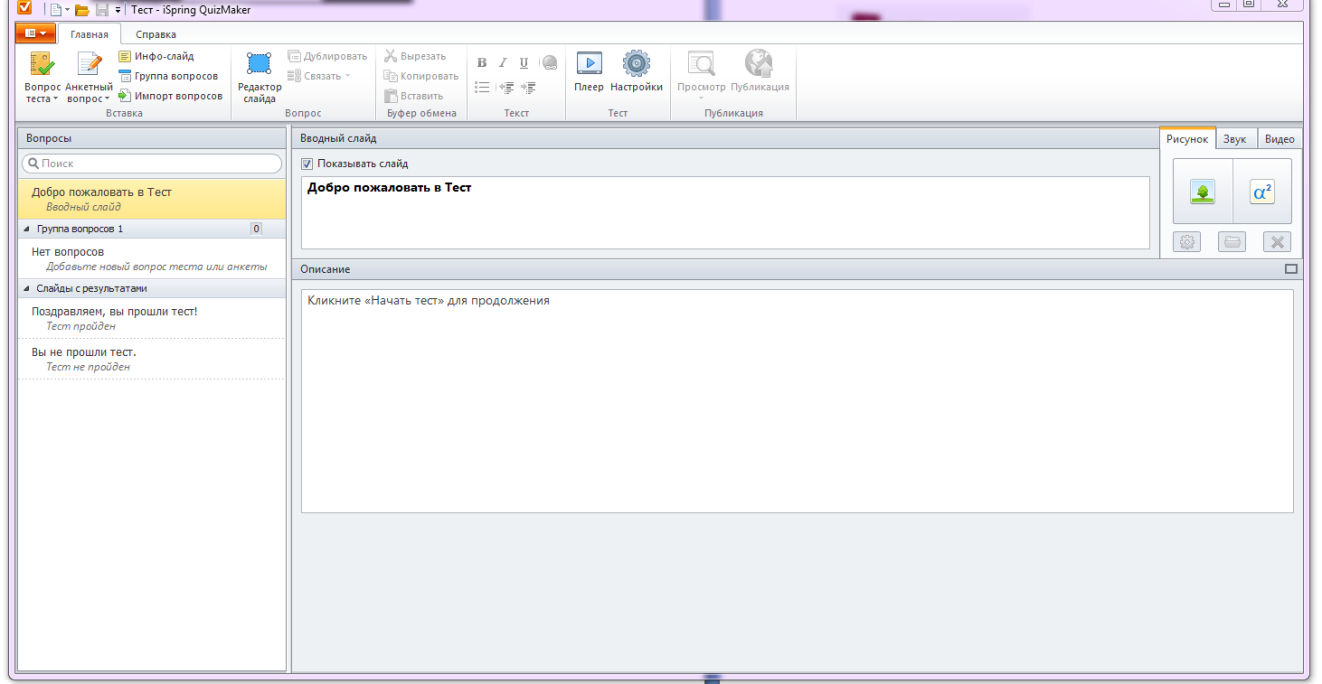 Рис4.ОкнотеставiSpringPresenter
Рис4.ОкнотеставiSpringPresenter
- Выбираем значок «Вопрос теста»
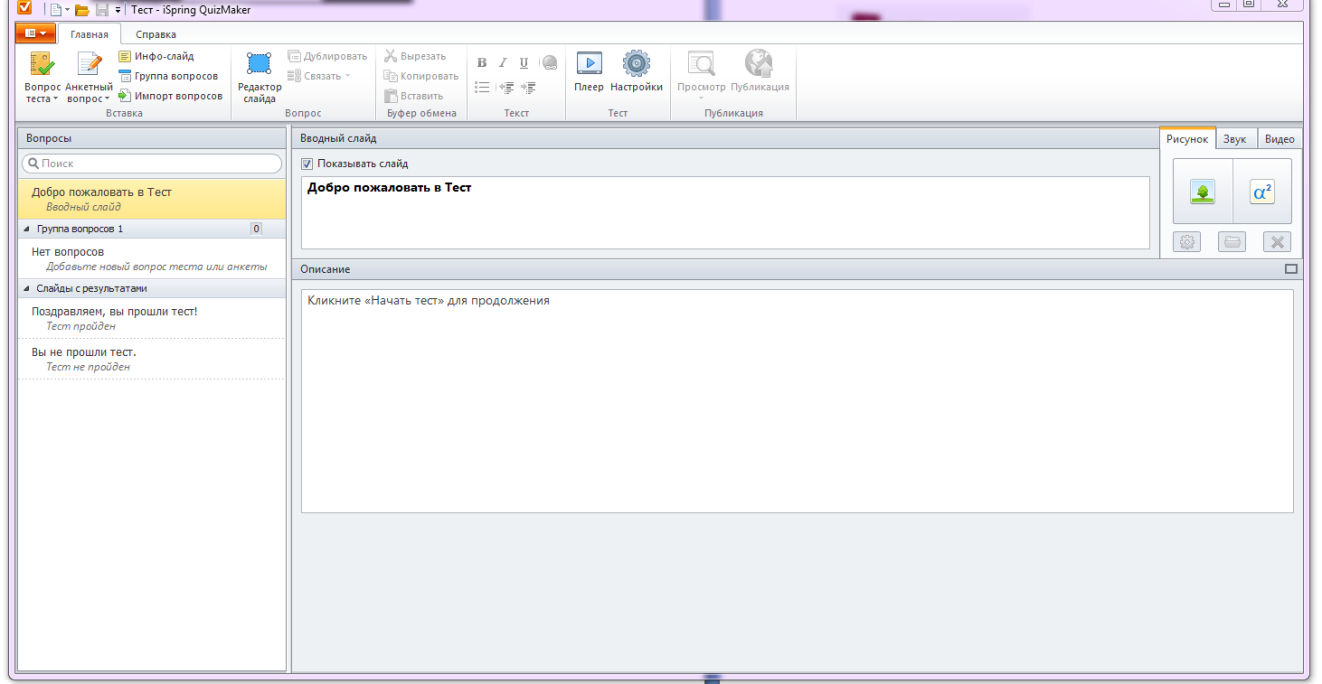 . Можно создавать 11 типов вопросов теста.
. Можно создавать 11 типов вопросов теста.
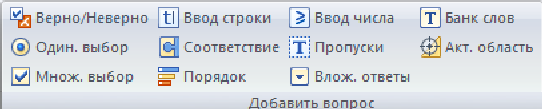 Рис 5. Типы вопросов теставiSpringPresenter
Рис 5. Типы вопросов теставiSpringPresenter
- Рассмотрим тест на примере теста из курса алгебры 11 класса по теме «Первообразная и интеграл».
1. Выберите первообразную для функции  . 1)
. 1)  2)
2)  3)
3)  4)
4) 
2. Какая из данных функций не является первообразной для функции  ? 1)
? 1)  2)
2)  3)
3)  4)
4)  3.
3.
Найдите общий вид первообразных для функции  . 1)
. 1)  2)
2)  3)
3)  4)
4)  4. Вычислите интеграл
4. Вычислите интеграл  . 1)
. 1)  2)
2)  3)
3)  4)
4)  5. Вычислите интеграл
5. Вычислите интеграл  . 1)
. 1)  2)
2)  3)
3)  4)
4)  6. Вычислите интеграл
6. Вычислите интеграл  . 1)
. 1)  2)
2)  3)
3)  4)
4) 
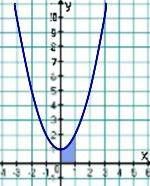
7. Найдите площадь фигуры, ограниченной линиями  . 1)
. 1)  2)
2)  3)
3)  4)
4) 
8. Найдите площадь фигуры, изображенной на рисунке 1. 1)  2)
2)  3)
3)  4) Рис. 1
4) Рис. 1
9. Найдите площадь фигуры, изображенной на рисунке 2. 1) 2) 3) 4) Рис. 2
10. Найдите площадь фигуры, изображенной на рисунке 3. 1) 2) 3)  4) Рис. 3
4) Рис. 3
| Вариант | А1 | А2 | А3 | А4 | А5 | А6 | А7 | А8 | А9 | А10 |
| 1 | 3 | 3 | 1 | 2 | 1 | 4 | 4 | 2 | 3 | 1 |
- Создадим заголовок для теста
- Очень удобный интерфейс позволяет ввести функции с помощью редактора формул. Также можно ввести рисунок, звук, видео как для вопроса, так и для ответов.
- После того как тест набран, его можно просмотреть, нажав кнопку
- По окончанию работы программа выдает в случае правильности выполнения
- По окончанию работы программа выдает в случае неправильности выполнения теста, программа выдает следующий результат.
Рис 10. Вид теста в iSpring Presenter при неправильном выполнении 12) Сохранение теста. Тест сохраняется в виде файла c типом » QUIZ » (расширение .quiz )». Это собственный формат программы iSpring Presenter , и этот файл невозможно отредактировать с помощью других приложений. Для сохранения теста: 1. Кликните кнопку Сохранить или Сохранить как. на панели быстрого доступа
или 2. Кликните круглую кнопку с логотипом QuizMaker в левом верхнем углу окна, выберите Сохранить или Сохранить как.
Если вы сохраняете новый тест или сохраняете под другим именем, то выберите папку для сохранения и введите имя файла. Если вы сохраняете изменения в уже существующем (ранее сохраненном) файле, то сохранение теста происходит в тот же файл. Рис 11. Сохранение теста в iSpring Presenter
- http://www.ispring.ru/
- http://www.alivt.com/product23.html
- http :// onlyneeds . ucoz . com / load / grafika / ispring _ presenter _7_0_0_ build _5521_ final _ rus /8-1-0-10688
Источник: kopilkaurokov.ru